目次
3.対象者を絞り込む
4.メールを送付する対象従業員を選択する
5.「疲労蓄積度チェックリスト 回答勧奨メール」を送信する
6.「産業医面談勧奨メール」を送信する
7.疲労蓄積度調査の結果を確認する

過重労働者に対して勧奨メールを送付する
勤怠情報をもとに疲労蓄積度チェックリストの回答対象者や、産業医面談勧奨の対象者を抽出し、メールを送付します。
※疲労蓄積度チェックリストとは?
厚生労働省が定める、過重労働による健康障害を防止するための疲労蓄積度を判定するチェックリストです。
https://www.mhlw.go.jp/topics/2004/06/tp0630-1.html
1.権限を設定する
疲労蓄積度チェックリストの判定・結果の詳細を確認するためには、権限が必要です。
※メールを送信するのみであれば、疲労蓄積度チェックリストの権限設定は不要です。権限を付与しない場合は、回答の有無のみ画面上で確認ができます。
アカウント管理>労務管理担当者と産業医の権限設定より、疲労蓄積度チェックリストの権限を設定します。

【権限による画面表示の違い】
疲労蓄積度チェックリストの総合判定の閲覧権限 で閲覧できる内容

疲労蓄積度チェックリストの詳細結果の閲覧権限 で閲覧できる内容

2.メ―ルを作成する
労働管理>勧奨メールの雛形一覧 をクリックします。

「面談勧奨の雛形を登録」または「疲労蓄積度チェックリスト回答勧奨の雛形を登録」をクリックします。

必須項目(雛形名、件名、本文)を入力/編集し、「登録」をクリックします。


雛形一覧に登録した雛形が表示されていることを確認し、メール作成は完了です。

※[name]で個別の従業員氏名、[company]で組織名、[department]でユーザー部署名、[user_name]でユーザー氏名、[url]で疲労蓄積度チェックリストの回答urlが自動で付与されますので、[ ]は編集しないようにお願いいたします。
3.対象者を絞り込む
労働管理 > 過重労働者の確認 をクリックします。
「表示する年月を変更」をクリックすると、表示する年月を変更できます。

詳細検索より、事業所、所属、単月の過重労働時間、複数月の過重労働条件を入力し、
[この条件で検索する]をクリックし、対象者を抽出します。

4.メールを送付する対象従業員を選択する
▼全ての従業員を選択する場合
チェックボックスにチェックを入れると、ページに表示されている従業員全員にチェックが入ります。
2ページ目、3ページ目と、検索結果の従業員を全て含める場合は、
「検索条件に一致する全ての従業員を選択」をクリックしてください。

▼一部の従業員を選択する場合
対象従業員の社員番号横のチェックボックスに個別でチェックを入れます。

5.「疲労蓄積度チェックリスト回答勧奨メール」を送信する
プルダウンで「疲労蓄積度チェックリスト回答勧奨メールを送信」を選択します。

メール雛形のプルダウンより「疲労蓄積度チェックリスト 回答勧奨」を選択し、[実行]をクリックします。

確認のポップアップが表示されたら、OKをクリックすると従業員へメールが送信されます。

【注意点】
対象の従業員が疲労蓄積度チェックリストを回答する場合、従業員アカウントが発行されている必要があります。
対象の従業員が従業員アカウントが発行されていない場合、回答ができないためご注意ください。
6.「産業医面談」の勧奨メールを送信する
プルダウンで「面談勧奨メールを送信」を選択します。

メール雛形のプルダウンより、該当の雛形を選択し、[実行]をクリックします。

確認のポップアップが表示されたら、OKをクリックすると従業員へメールが送信されます。
7.疲労蓄積度チェックリストの結果を確認する
労働管理>過重労働者の確認より、疲労蓄積度チェックの回答が入っている従業員判定結果をクリックします。

回答の詳細画面
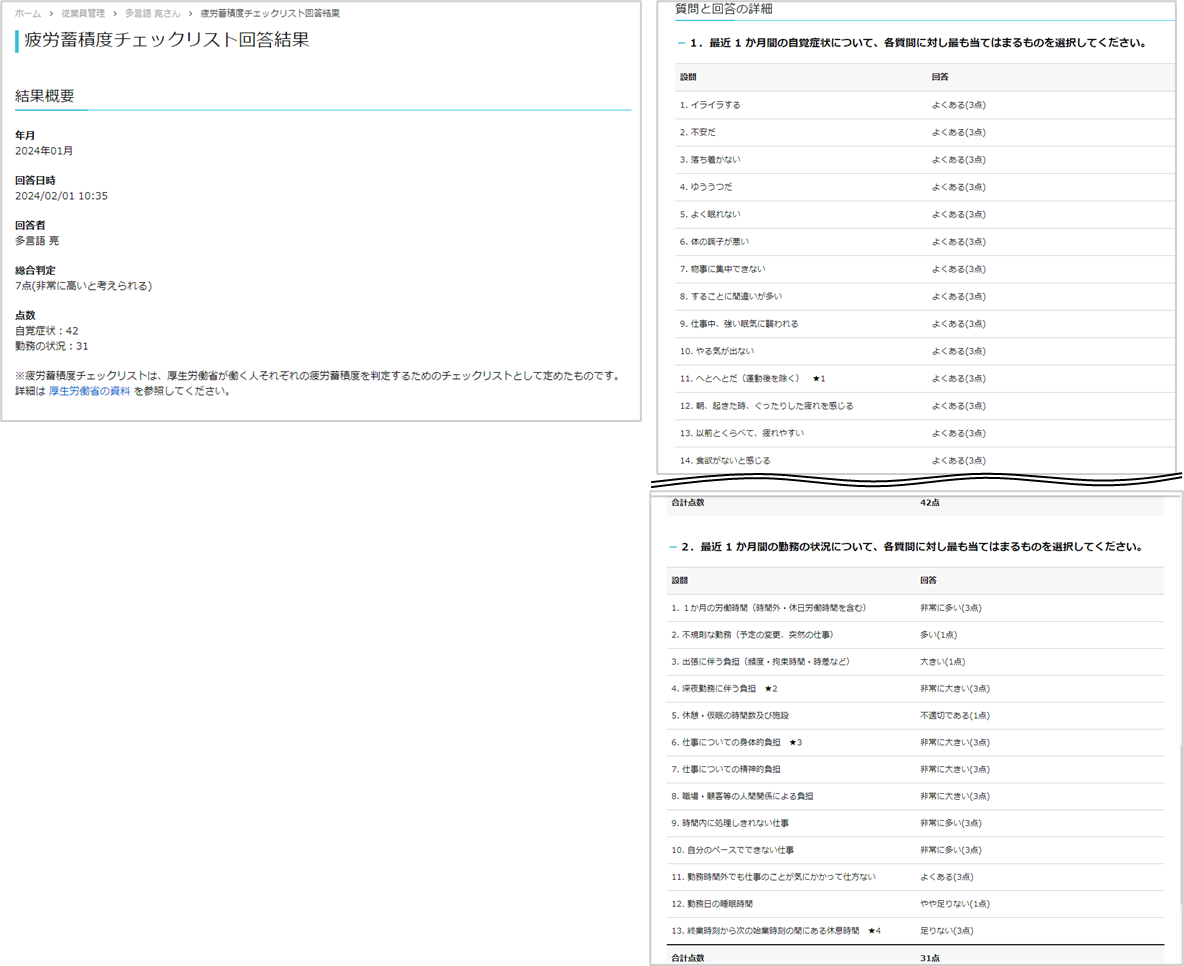
この記事は役に立ちましたか?
それは素晴らしい!
フィードバックありがとうございます
お役に立てず申し訳ございません!
フィードバックありがとうございます
フィードバックを送信しました
記事の改善におけるご協力ありがとうございます。